この記事では、私が実際にNURO光の契約をして…NURO光の速度が本当に速いのか他ネット状況を比較した内容をまとめてみました。
なので、『NURO光って本当に速いの?』『NURO光にしたらどれくらい変わるの?』とNURO光の速度について気になっていた方は是非参考にしてください♪
一概に「比較」といっても、「1ギガ…100メガ…」と速さの単位を言われてもパッと想像できない人もいると思います。
なので今回の比較内容は、「動画視聴をするために何秒かかったのか?」といった具体的な時間をだしてみました。
この内容であれば、誰でも簡単に現在のネット環境と置き換えて比較できるんじゃないでしょうか。
また記事の最後には、契約してから万が一「遅い」と感じた時の原因と改善案もまとめています。
原因さえわかれば問題を解消でき、NURO光本来のスピードでネットを利用することができるので「契約後も使える速さの説明書」と思って読んでいただけたらなと思います。
本題に入る前にNURO光をおさらい!
既にご存知かもしれませんが、NURO光の詳細をまとめてみました。
本題の速度比較を解説する前に、NURO光についておさらいをしておきましょう。
| 対応エリア | 関東・関西・東海・北海道・九州(福岡・佐賀) |
|---|---|
| ネット料金 | 4,743円 |
| 速度 | 2ギガ |
| 工事費 | 30ヶ月利用で無料 |
| スマホ割 | ソフトバンクスマホ1台1,000円引き 詳細を見る |
| キャッシュバック | 45,000円 |
| 備考 | ネットセキュリティ+無線LAN標準装備 |
目次
速さの秘密は?
具体的な比較結果に行く前に、そもそもNURO光はどうして「速い」と言われているのか…その理由を解説していきましょう。
以下の4点が、NURO光の他回線と違う速さの理由となっています。
| 「NURO光」速さの秘密 | |
|---|---|
| 最高速度 | 2ギガ |
| 接続回線 | 独自回線 |
| ネット接続方法 | IPv6 |
| プロバイダ | 一体型 |
1つ1つ解説していきましょう。
最高速度:2ギガと業界最速
NURO光は、業界最速の2ギガという速度を実現した光回線です。
これがどれだけ速いか一般的な光回線の速度と比べてみると…
| NURO光 | 他光回線 | |
|---|---|---|
| 戸建て | 2ギガ | 1ギガ |
| マンション | 100メガ |
このように、戸建てだと2倍。マンションなどの集合住宅で比べると20倍も違うのです。
この2ギガという回線速度を出せる光回線は、日本だけではなく世界でも存在しません。
だからこそ、「速さにこだわりのあるユーザー」からの支持があつい最速光回線なんです。
接続回線:独自回線
NURO光は、他の光回線とは違いNURO光独自の接続回線を使っています。
他の光回線は下の図のように、1本の光ファイバーを複数の回線や複数のユーザーと分け合ってることになります。
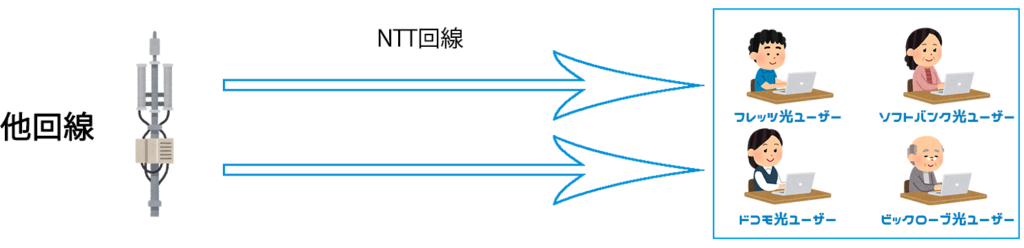
この接続回線を利用すると、利用する時間によって利用者が多くサクサクと利用できない状況が生まれてしまうんです。
では、NURO光はどうでしょうか?
NURO光では、下記の図のようにNURO光を契約しているユーザーのみが独自の光ファイバーを使用できるようになります。
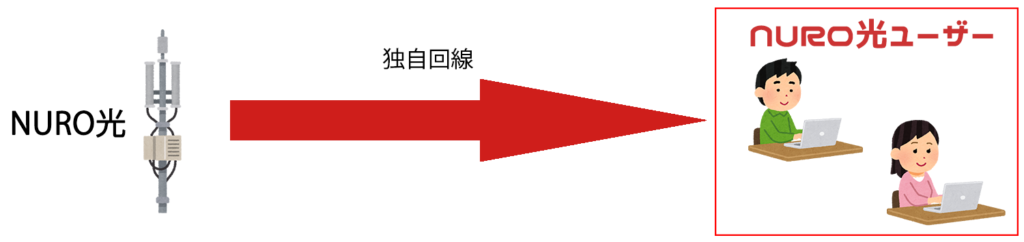
NURO光のような独自回線であれば、時間帯など関係なくサクサクとした高速ネット回線を利用することができます。
接続方法:IPv6対応
NURO光は、時間帯などでの混雑を気にせず快適にネットを利用できる「IPv6」という新しい接続方法に対応しています。
一般的な光回線で使用されているの接続方法は「IPv4」というもので、ネットを利用する人が多ければ多いほど接続するために順番待ちが起こります。

まさに交通渋滞が起きているイメージですね。なかなか前に進みません。
ではこれがIPv6接続になるとどうなるでしょうか?
IPv6だと、沢山の人が利用していても順番待ちが起こることはなくなります。

渋滞していない高速道路で移動するイメージ。快適に利用することができるんです。
こういった接続方法を採用しているのも、NURO光の速さの秘密になっているのです。
プロバイダ:一体型
NURO光は、『プロバイダ一体型』なのでプロバイダとの相性が良く…他回線よりも快適な速度を提供できています。
プロバイダ一体型とは、ネット利用料の中にプロバイダ料金が既に含まれている光回線のことを言います。
もう1つ注目してほしいのは…NURO光のプロバイダはNURO光と同会社である「So-net」のみということです。
実は「プロバイダ一体型」の光回線は、光回線とプロバイダの相性が良いので回線速度が速くなるんですが…同会社のプロバイダだったら尚さら相性◎!
ネットを快適に使うためにはネット回線とプロバイダとの相性がかなり重要なんです。
相性次第で、「速い」と言われている光回線の速度も遅くなってしまったりするので…プロバイダ選びって非常に重要と言われています。
こういった相性って光回線のみならず、色々なもので重要とされています。
例えば、美味しい「お酒」を貰ったのに一緒に楽しむ「おつまみ」がイマイチだったら…折角のお酒が台無しになってしまいますよね。
では、「このお酒に合うのはこのおつまみです!」とお酒メーカー側が言っていたらどうでしょう?
絶対失敗することはありませんし、美味しいお酒を更においしく楽しむことが出来るかもしれません。
そう考えると、NURO光は同じ会社のSo-netを使っていて「NURO光には、このプロバイダ!」と決まっているから…「相性が悪い」なんて絶対ないことが分かりますね。
だからこそ、光回線→プロバイダと経由した時にスピードを落とすことなく…高速回線を提供し続けられるんです。
他回線との速度を徹底比較
速さの理由は分かったところで、本題に入りましょう。
このパートでは、NURO光と他ネット環境での速度の違いを身近な例を出して徹底比較したいと思います。
今回比較するのは、
- スマホ(4G)の場合
- Wi-Fiの場合
- フレッツ光の場合
- NURO光の場合
で実際にかかった時間をダウンロードとアップロードで比較します。
「実際どのくらい速さが違うの?」と疑問に思っていた方は是非こちらのデータを参考にしてくださいね!
用語をチェック
【ダウンロード】・・・ネット上のファイルをPCに保存すること(動画視聴やアプリを落とす等)
【アップロード】・・・PC上のファイルをネットに保存すること(動画投稿やファイルを上げる等)
2時間動画をダウンロードした時にかかった時間
まず、動画視聴サイトで2時間動画をダウンロードした時にかかった時間を比較してみましょう。
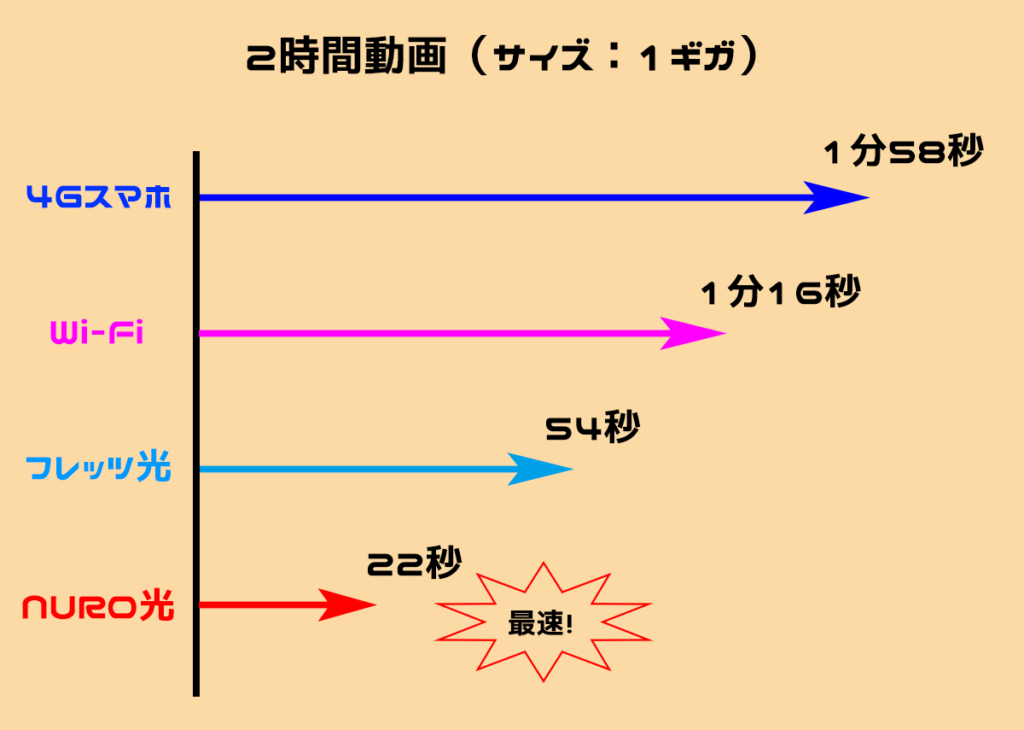
このようにNURO光回線以外のネット環境だと、約1分〜2分はダウンロードの時間がかかります。
これがNURO光になると、30秒よりも遥かに速い22秒でダウンロードが出来ました。
2時間動画のダウンロードでこの時間なので、数分ほどの動画だったら瞬時にダウンロードが終わります。
このようにNURO光にするとかなりダウンロードの時間が速くなることが分かりました。
3分動画をアップロードした時にかかった時間
続いて、アップロードではどのくらい速さが違うかを比較していきましょう。
今回は、3分動画をネットにアップロードした時にかかった時間を比較します。
動画を投稿する機会がなくても、LINEやメール等でファイルをやり取りする場合の参考にしてください♪

なんと、NURO光が脅威の4秒!
他のネット状況と比較しても圧倒的に速く、動画を選択したら瞬殺で終わりました。
まさに爆速!
NURO光にすると、ダウンロードだけではなくアップロード時間もかなり速くなります。
【結論】NURO光がダントツで速い
ダウンロードとアップロードの速さを比較したところ、NURO光がダントツで速かったです。
特に、NetflixやAmazon Prime Video等の動画サイトを毎日観ていた私としては…高画質の動画が止まらずに観れるようになってストレスが軽減されました。
NURO光に変えるまではフレッツ光で、不満を持っていたわけではありませんでしたが夜になるとサクサク動画が観れない現象がありました。
NURO光に変えてからは24時間いつでもサクサク利用できるのでとっても快適です。
速度を測るまでは「速度2ギガ」ときいてもピンとこなかったのですが、改めて調べてみて速さを実感することができました。
もし遅いと感じたら?試してほしい7つのコト
インターネット回線をNURO光にするだけで、速さは劇的に変わります。
ですが、一部では「NURO光って思ったよりも速くない」という声があったりします。
これは、使っている周辺機器やパソコンの環境によって…NURO光の魅力である「速さ」の恩恵をうけれていないことが原因です。
もしNURO光を契約して「あれ?遅いかも…」と感じたら、
- LANケーブルを変える
- 市販のWi-Fiルーターを変える
- HDDを最適化する
- インターネットブラウザを最新にする
- ブラウザをクリーンアップする
- PCのスペックを新しくする
- PCとONUを再起動する
といった7つの対処法を行うと、ほぼ全ての「遅い」と思っている原因が解決できます。
1つ1つ詳しく解説していきますので、是非参考にしてくださいね。
1.LANケーブルのスペックを確認
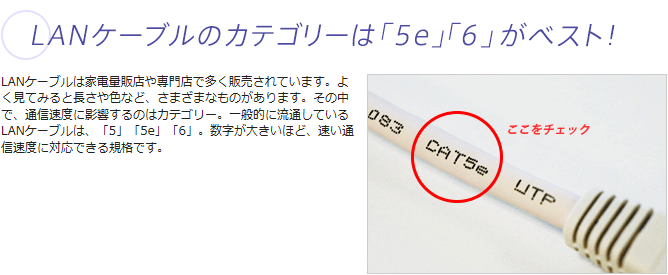
もし、NURO光を契約して初めてつないだ時から「あれ?遅いかも。」と思ったらまず初めにLANケーブルの種類を確認しましょう。
LANケーブルに「CAT5e」か「CAT6」…もしくはそれ以上の数字がついていたら問題ありません。
しかし、その数字よりも低かったら買い替えが必要です。
この数字は、LANケーブルの種類を表す「カテゴリー」というものです。このカテゴリーのよって対応する通信速度が違ってくるのです。
| LANケーブルの種類(カテゴリー) | 通信速度 | NURO光の場合の推奨度 | |
|---|---|---|---|
| CAT5 | 100Mbps | △ 通信速度が低下 |
|
| CAT5e | 1Gbps | 〇 利用可 |
|
| CAT6 | 1Gbps | ○ 利用可 |
|
| CAT7 | 10Gbps | △ 過剰性能 |
|
このように、5e以上の場合は通信速度1ギガ以上に対応していますが…5eより下だと100メガの速度しか対応していません。
使うLANケーブルによって、NURO光で十分な速度がでない原因となるので必ずチェックしましょう。
2.市販Wi-Fiルーター利用中なら種類を確認
市販のWi-Fiルーターを繋げて利用しているのであれば、ルーターの種類を確認しましょう。
NURO光は、内蔵Wi-Fiルーターが入っているので通常であれば市販のWi-Fiルーターを使わないほうが速さが出ます。
ですが、家の構造上…市販のWi-Fiルーターを繋げて利用している方もいると思います。
そんな状況の時は、Wi-Fiルーター種類は「ac」のものを選ぶようにしましょう。
無線LANの種類は一般的に5種類あり、通信速度が違ってきます。
| 無線LANの規格 | 通信速度 |
|---|---|
| IEEE802.11a | 最大54Mbps |
| IEEE802.11b | 最大11Mbps |
| IEEE802.11g | 最大54Mbps |
| IEEE802.11n | 最大450Mbps※ |
| IEEE802.11ac | 最大1.3Gbps |
このように「ac」でなければ速度不足になってしまうんです。
なので今利用してるWi-Fiルーターの規格を、
- 説明書
- ルーターの裏側
をチェックしてac以外であればacに変えるようにしましょう。
3.HDDを最適化する
パソコンのHDDを最適化することで速度アップができます。
HDDとは、パソコン上のデータを書き込んだり読み込んだりする大事なパーツです。
そのHDDを最適化することによって、ダウンロードする時やアップロードする時にファイルが速く読み込まれるようになります。
また、速度と同時にパソコンの動作も速くなるので一石二鳥です。
HDDの最適化は次の通りです。
HDDの最適化の手順
- STEP.1なんでも良いのでフォルダを開いて、左にある「ローカルディスク」を右クリック
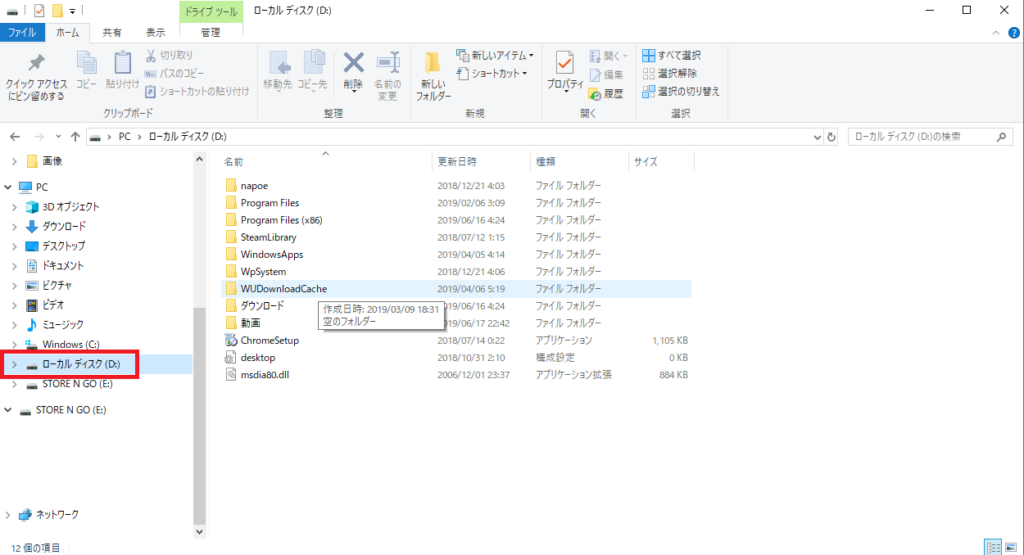
- STEP.2右クリックしたら「プロパティ」を選択
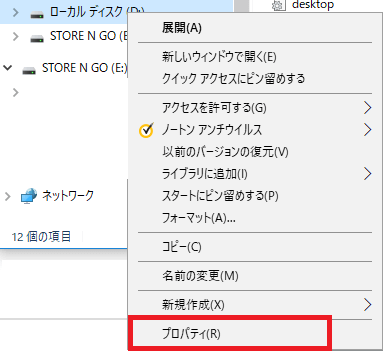
- STEP.3ツールというタブを押して、「ドライブ最適化とデフラグ」の【適用化】を押す
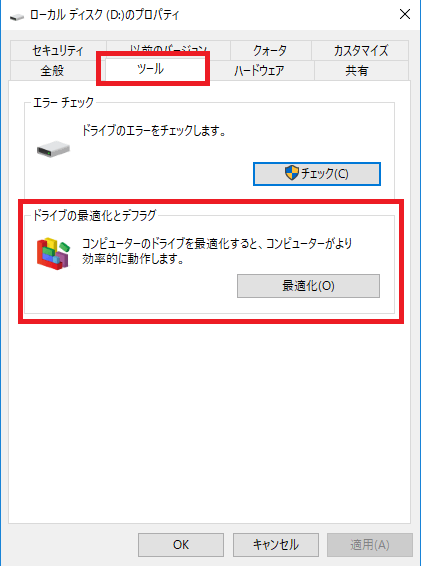
最適化には少し時間がかかりますので、その間はパソコンの電源を切らないように気を付けましょう♪
4.インターネットブラウザを最新にアップデート
インターネットを利用する時に、使用するブラウザを最新アップデートにしておくのも大切なポイントです。
ブラウザとは、IE(Internet Explorer)、Google Chrome、Firefoxなどのインターネットを使う時に利用するソフトのことを言います。
このブラウザは、定期的にアップデートが入ります。
最新版にしておかないと表示するのに時間がかかったり、表示できない部分があったりするんです。
本来、自動的にアップデートできているものですが…使っているパソコンの設定によって自動アップデートが出来ていない場合があります。
ブラウザが最新になっているか調べる方法は…
- ブラウザを開いて右上の【≡】もしくは【⚙】というマークを押す
- 「設定」もしくは「オプション」を押す
- 【(ブラウザ名)について】を押す
ここで、最新版と書かれていればOKですが…『更新』と書かれていればそのまま更新ボタンを押してアップデートを行いましょう。
5.ブラウザーのキャッシュをクリーンアップ
インターネットブラウザには「キャッシュ」と呼ばれる、表示したウェブページのデータを一時的にコンピューターに保存しておく機能があります。
そこにデータが溜まってしまうと、速度が遅くなってしまうので定期的にキレイにしてあげないといけません。
このキャッシュを削除する方法は、使っているブラウザによって違います。
ここではよく使われているブラウザ3種類のキャッシュの削除方法を紹介します。
IE(Internet Explorer)
- STEP.1ブラウザの右上部にある【歯車マーク】を押して、インターネットオプションを選択
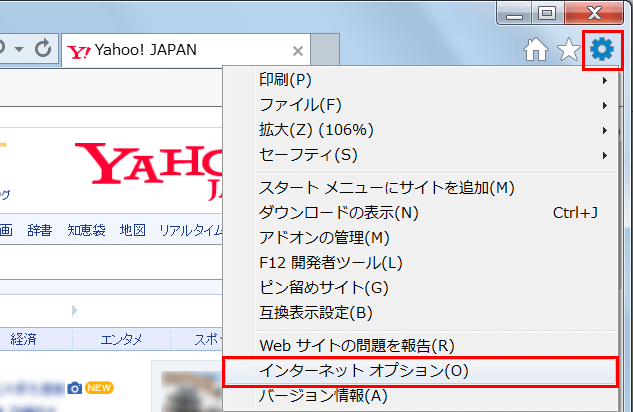
- STEP.2[全般]タブ内の「閲覧の履歴」で[削除]ボタンを押す
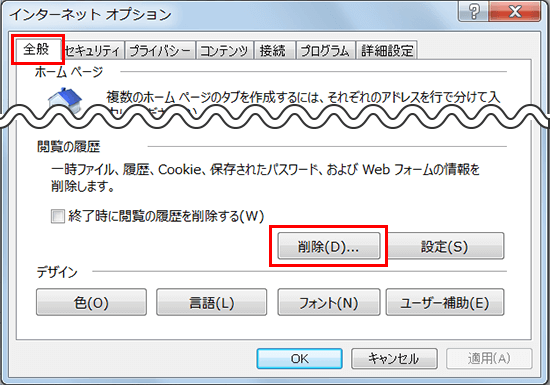
- STEP.3[お気に入りWebサイトデータを保持する]のチェックを外して、[インターネット一時ファイル]にチェックを入れたら[削除]ボタンを押す
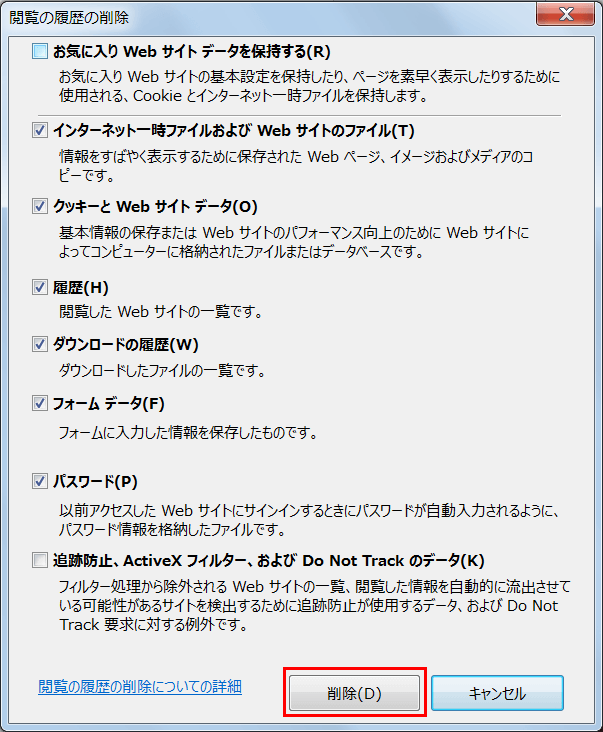
Google Chrome
- STEP.1ブラウザの右上部にある【Ξ】を押し、表示されるメニューで [その他ツール] → [閲覧履歴を消去] を選択
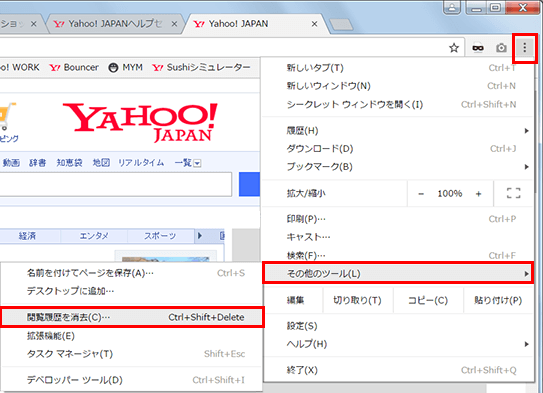
- STEP.2保存してなくても大丈夫なものにチェックをいれて、[閲覧履歴データを消去する]ボタンを押す
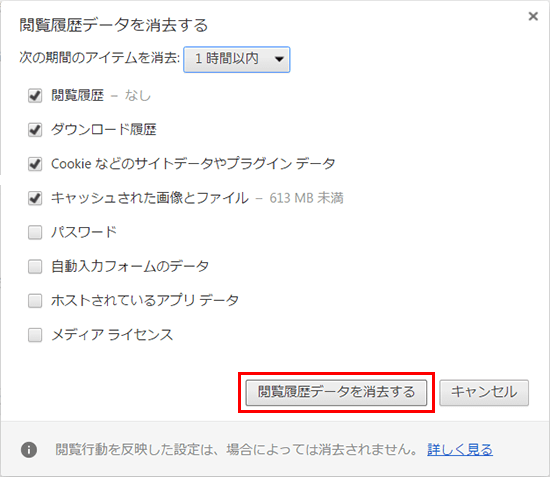
Firefox
- STEP.1ブラウザの右上部にある【Ξ】を押し、表示されるメニューで[オプション]を選択
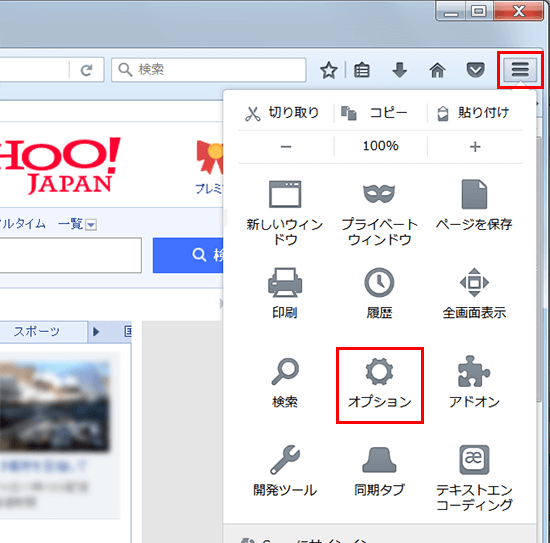
- STEP.2[プライバシー]をクリックして、[履歴を記憶させる]を選択して、 [最近の履歴を消去]をクリック
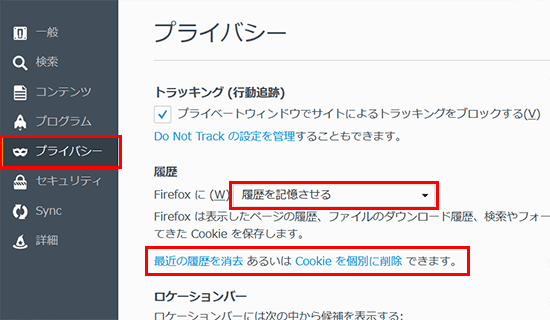
- STEP.3消去する履歴の期間と項目をクリックして【消去】を押す
6.PCスペックをアップデート
1~5をチェックしたけど、それでも速度がアップしない人はPCのスペックがそもそも古い可能性があります。
買ったのが5年前ほどだったら問題ありませんが、5年以上同じパソコンを利用している方は以下のポイントをチェックしましょう。
- パソコン自体のOSのバージョン(Windows7/WindowsVista/Mac OS等)
- LANケーブルの差し込み口
それぞれどういった点をチェックするのか詳しく解説していきましょう。
OSバーションのアップデート
パソコンで使用しているOSのバージョンが古すぎると、思うようなスピードが出ません。
特に
- Windows95
- Windows98(SE)
- Windows ME
- Macintosh OS 9
これらのOSは、他のOSと比べて処理速度やメモリ容量といったパソコンとインターネット上で行うアクセススピードがガクンと落ちてしまうからです。
上記のバージョンを使っている方は、最新のOSに変更すると速度だけでなくパソコン自体もサクサクと動くようになるでしょう。
LANポートの規格
LANポートと呼ばれる下記の画像のようなLANケーブルを差し込む場所にも最適なバージョンがあります。
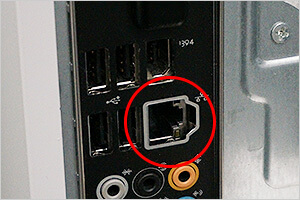 この差込口が、「1000BASE-T」に対応していなければ…LANポートの増設をしなければ速度アップは見込めません。
この差込口が、「1000BASE-T」に対応していなければ…LANポートの増設をしなければ速度アップは見込めません。
LANポートの確認方法は、
- 取扱説明書:仕様一覧のLANの項目に「1000BASE-T」
- パソコン上:スタートボタンを押して「デバイスマネージャー」と検索して表示させる
ただ、このLANポートは10年近く前のパソコンでなければほぼすべて「1000BASE-T」になっています。
調べるのは、他を試して改善されなかった場合のみ思っておきましょう。
7.PCとONUを再起動する
最後の対策は、パソコンとNURO光のルーター(ONU)を再起動することです。
これはNURO光を使い続けた時に「あれ?遅くなったかも?」と感じたら試してほしい内容です。
パソコンやルーターに限らず、電子機器は長時間電源を入れっぱなしにしておくと処理能力が下がってしまいます。
電子機器の処理能力が下がると、スペックがよくても正常なパフォーマンスが出せなくなってしまうんです。
そこで、電源をオフにしてパソコンやルーターを休ませてあげることによって処理能力が上がります。
そうすると、正常なパフォーマンスを出せるようになりネット速度が速くなってくれるんです。
なので、「あれ?遅くなった?」と感じたらパソコンとルーターの電源を消して5~10分休ませてから再起動してみましょう♪
まとめ
今回は、NURO光の速度を他社と比較してみた内容をまとめましたがいかがでしたでしょうか?
実際にNURO光を契約して速度を調べたところ、
| NURO光 | その他ネット接続 | |
|---|---|---|
| 2時間の動画をダウンロード | 22秒 | 1分~2分 |
| 5分の動画をアップロード | 4秒 | 20秒~1分 |
と圧倒的にNURO光が速いことが分かりました。
この速さの秘密は、
- 世界最速の2ギガを実現している
- NURO光だけでネット回線を利用している「独自回線」
- 混雑時でも通信渋滞をしない「IPv6接続」に対応
- 光回線とプロバイダの相性が良い
からです。
NURO光に乗り換えれば回線速度がスピードアップすることは間違いありませんが、使うLANケーブルやパソコンの環境にもよって速度に変化があるので注意しましょう。
万が一、契約した後「遅いな」と感じたら…この記事に戻ってきていただき7つのポイントをチェックして対策を行うとスピードアップができますよ!



